Тунелна книга
Цел на проекта: Светлинен сензор (LDR) с помощта на контролна платка Pinoo и светодиоден модул Създаване на тунелна книга с
Продължителност: 2 урока
Възрастова група: 7 години и повече
Комплект Pinoo: Основен комплект, Комплект изобретения, Комплект за производител, Пълен комплект
постижения:
Научете се да кодирате контролната платка на Pinoo
Научава се да кодира светлинния сензор (LDR).
LED модулът се научава да кодира.
Развива алгоритмични умения.
Развиват се умения за кодиране.
Използвани материали: програма Mblock 3, контролна карта Pinoo, сензор за светлина, LED модул (2 броя), свързващ кабел
Необходими материали за дизайна: цветен картон, форекс, хартия А4, флумастери, ножици, пистолет за лепило, бяла лента
Изграждане на проекта:
Начертаваме шест правоъгълника с размери 21 х 13,5 см върху картона и ги изрязваме.
Начертаваме рамка с ширина 1 см върху изрязаните правоъгълници.
Начертаваме желаната от нас картина/форми в областта в рамките на рамката.
Рисуваме картината/формите, които рисуваме.
Изрязваме зоните извън формата.
От картона изрязваме две правоъгълни парчета с размери 21 х 13,5 см.
Придаваме форма на акордеон, като сгъваме правоъгълниците един върху друг на равни интервали.
Поставяме всички наши снимки една по една между двете форми на акордеон.
Създаваме ивица с бяла лента по външните ръбове на акордеона.
Изрязваме хартията А4 с ширина 13,5 без да докосваме дължината и я поставяме на гърба на последната ни снимка.
Изрязахме един правоъгълник 21 x 13,5 и два правоъгълника 13,5 x 2 от Forex.
Фиксираме малките правоъгълници с пистолет за лепило, за да оформим стена. Отваряме два прозореца в две произволни точки от големия правоъгълник.
Фиксираме светодиодите на первазите на прозорците и вкарваме кабелите и ги прекарваме през прозореца.
Фиксираме сензора за светлина (ldr) към долната част на светодиодите. Закрепваме кабела му и го прекарваме през един от прозорците.Този дизайн ще бъде нашата led стена.
В дизайна с нашите снимки залепваме нашата LED стена върху излишната част от хартията А4, която залепихме върху задната част. Така ще получим система, която може да се отваря и затваря.
Нека направим нашите връзки. Фиксираме контролната карта на Pinoo зад стената на светодиода. Свързваме нашия червен светодиод към лилавия вход номер 1, нашия зелен светодиод към лилавия вход номер 2, а нашия светлинен сензор към червения вход номер 7 с нашия свързващ кабел.
Завършихме нашите връзки, сега да преминем към частта за кодиране. Ще използваме приложението mblock-3 за това. Нека свържем нашата контролна карта Pinoo към компютъра с помощта на свързващия кабел и да влезем в приложението Mblock3. Тогава нека представим нашата контролна карта Pinoo на компютъра. За това първо щракваме върху опцията за сериен порт в раздела Свързване. След това избираме COM3. (Номерът може да се различава в зависимост от компютъра и порта.)
След като направим връзката на серийния порт, нека изберем картата, която ще използваме от раздела карти. Работим с Nano модела на Arduino.
За да добавим разширението Pinoo към нашия компютър, щракваме върху опцията Управление на разширенията от раздела за разширения. В прозореца, който се отваря, пишем „Pinoo“ в търсачката и е достатъчно да кажете изтегляне на резултата. Инсталиран на нашия компютър.
Отново стигаме до раздела за разширения и щракваме върху Pinoo. Ще напишем нашите кодове с разширението Pinoo.
В кодиращата част; Получаваме кода, когато щракнем върху Зеления флаг от менюто Събития, за да стартираме приложението.
Ще получим помощ от променливите, за да научим стойността, прочетена от светлинния сензор. В раздела Data&Block създаваме променлива, наречена light.
Тъй като искаме всички кодови блокове, които ще напишем, да работят непрекъснато, докато не го спрем, получаваме кодовия блок от контролния раздел. Трябва да посочим, че светлинната променлива, която създадохме, е равна на стойността, прочетена от сензора за светлина. От раздела Data &Block, нека светлината е 0, получаваме кодовия блок и от раздела Robots поставяме свързания с кодов блок към светлинния сензор в частта 0 (стойност).
***Не забравяйте да промените ПИН номера. Направихме връзката на сензора към входа на Pinoo7.
Щракваме върху зеления флаг и в горния ляв ъгъл можем да наблюдаваме стойностите на светлината. Като оставите сензора за светлина на светло и тъмно с ръка Наблюдавайте стойностите, които получава, водете си бележки.
Нека зададем праговата стойност, която сензорът може да приеме, да бъде 200 в случай на затваряне на книгата (Можете да промените тази прагова стойност, както желаете според вашия проект) и да създадем необходимите условия. За това първо получаваме ако- ако-иначе блокирайте от раздела Роботи. За да създадем израза, ако светлината е по-малка от 200, вземаме блока less than от раздела операции и светлинния израз от раздела data&block и създаваме нашия израз за условие.
Ако условието е изпълнено, тоест ако книгата е затворена, искаме нашите червени и зелени светодиоди да светнат.Получаваме кодовия блок, свързан със светодиода от раздела Robots и сменяме щифта: Pinoo1. За да накараме зеления светодиод, който свързахме към входа на Pinoo2, да светне, вземаме отново нашия кодов блок от раздела Robots и го актуализираме като pin: Pinoo2. Ако корицата на книгата е отворена, тоест ако светлинният сензор е ярък, ще използваме частта от нашия блок условие/условие, ако не е. В този раздел и двата ни светодиода не трябва да светят. На първо място получаваме кодовия блок, свързан с LED от раздела Robots за червения светодиод и щифта: (Pinoo1) и променяме LED частта на LOW. За да гарантираме, че зеленият светодиод, който свързахме към входа Pinoo2, не свети, вземаме нашия кодов блок отново от раздела Robots и актуализираме щифта като Pinoo2 и LED частта като LOW.
След като попълним нашите кодове, ние проверяваме работата на нашия проект, като щракваме върху зеления флаг. Създаваме тъмна среда за сензора, като затваряме книгата.На този етап трябва да са включени нашите червени и зелени светодиоди. След това отваряме корицата на книгата.Нашите светодиоди трябва да изгаснат.
Ако няма проблем в работата на нашия проект, трябва да заредим кодовете, които сме записали в нашата карта, за да я стартираме със захранване, независимо от компютъра. За това получаваме кода на програмата Pinoo от менюто Robots, като хвърляме кода за щракване със зелен флаг, който използвахме в началото.
Щракнете с десния бутон върху кода и щракнете върху качване в arduino (работим с arduino като дъска). След като инсталацията приключи, затваряме прозореца.
Ако няма проблем, изключваме захранващия кабел от компютъра. Ние захранваме нашата платка Pinoo Control с помощта на 9v батерия и капачка на батерията. Привеждаме и бутона за включване-изключване, който е точно до входа на батерията, във включено положение.
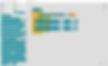

























.jpg)









